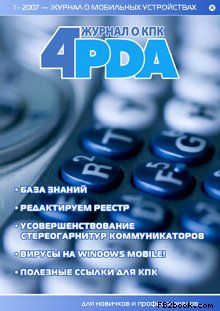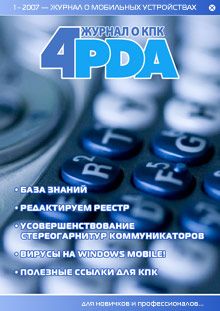Форума 4PDA - Журнал 4PDA. Февраль-Март 2006
Если после изучения новой ОС Вы все еще горите желанием перепрошиться под нее, Вам понадобятся: КПК со 100% заряженным аккумулятором, кабель синхронизации, зарядное устройство, новая прошивка, надежный компьютер с соответствующим софтом, и уверенность в бесперебойной подаче электроэнергии в ближайшие полтора часа.
Если после изучения новой ОС Вы все еще горите желанием перепрошиться под нее, Вам понадобятся: КПК со 100% заряженным аккумулятором, кабель синхронизации, зарядное устройство, новая прошивка, надежный компьютер с соответствующим софтом, и уверенность в бесперебойной подаче электроэнергии в ближайшие полтора часа.
Перед самым началом вынимаем карты памяти, форматируем «файлстор» и делаем хард-резет. Подключаем КПК к компьютеру и блоку питания, синхронизируем и запускаем программу установки – КПК перегружается, и идет установка.
Установка состоит из трех этапов:
Downloading – идет закачка новой прошивки в основную память КПК. На этом этапе еще можно прервать установку.
Flashing – идет замена прошивки. Файлы, закачанные в первом действии, записываются в ROM. Прервать установку уже нельзя. Если на данном этапе отсоединить кабель, машина умрет.
Finishing – завершающий этап установки.
Внимание: прошивка может проходить ОЧЕНЬ медленно, поэтому, после окончания 1-го этапа установки, ни в коем случае нельзя делать софт-резет.
После завершения установки новой прошивки КПК перегружается, и начинается загрузка системы, как после софт-резета. Загрузка может проходить очень долго – порой, кажется, что КПК повис. Остается только ждать, ждать, и еще раз ждать. Если все прошло успешно, и система загрузилась – поздравляю, Вы – обладатель КПК с обновленной системой! Если же у Вас, не дай Бог, выскочил кабель или отключили свет, как во время написания данной статьи у меня, то Вы – обладатель КПК с запоротым ROM-ом. Я Вам соболезную. Бегите в сервис-центр, отдавайте КПК – Вам все сделают. Если КПК был на гарантии, то забудьте о ней, т.к. в данной поломке виноваты Вы сами, и по существующим правилам аппарат снимается с гарантийного обслуживания. Если после установки новая Windows вам не понравилась, то можно откатиться на старую тем же методом перепрошивки. Если у вас 1 или 2 вида прошивок, то «откат» должен поставляться в комплекте.
ОБЗОР КПК
ОБЗОР HP IPAQ HX4700
Прошло около двух лет с момента появления на рынке КПК на базе WM машинок с VGA экранами, и сейчас такие компьютеры уже не вызывают никакого удивления. Первоначально же, в этом сегменте был один лидер, за отсутствием конкурентов – Toshiba е800. И писать бы мне статью о ней, но, когда она была в моде, я еще не рвался за самыми мощными и навороченными моделями, а мирно «входил» в мир КПК со скромненьким Sony Sj 22. Недолго продлилась монополия Toshiba. Через небольшой промежуток времени ее вытеснили с вершины славы сразу четыре конкурента: Dell со своим х50(v), Fujitsu-Siemens с Loox 720, Asus a730(w) и, конечно же, флагман Hewlett-Packard (далее по тексту «HP») – hx4700. Около полутора лет уже нет и намека на то, что должны появиться КПК классом выше. Поэтому, не мудрено, что перед множеством «охотников за Hi End» встал нелегкий выбор. Каждая из этих машинок по-своему хороша, и у каждой есть свои недостатки. Этот же выбор встал и передо мной.
Трудный выбор
Передо мной встал вопрос, что же из этого перечня выбрать.
Asus я отверг почти сразу же из-за не совсем лестных отзывов владельцев, довольно слабого аккумулятора, а также, не хотелось переплачивать за ненужную мне камеру, хотя изначально меня привлек приятный внешний вид и маленькие, по сравнению с конкурентами, размеры.
Сравнивая остальные три устройства, я пришел к выводу, что плюсы НP – самый мощный аккумулятор и самый большой экран, минусы – размеры.
Loox выигрывал наличием USB хоста и колеса прокрутки – что это такое, я хорошо прочувствовал еще на «пальме», – очень полезная штука!
Dell, естественно, подкупал наличием видеоподсистемы – графического ускорителя intel 2700 G. Но время автономной работы этого КПК зверька оставляло желать лучшего, а для меня это куда критичней, нежели размеры и возможность поиграть в более красивые и быстрые игры.
К тому же, Dell купил мой друг, и я не хотел быть тривиальным, поэтому заинтересовался HP hx4700, у которого есть тачпад. Не то, чтобы его очень хвалили – скорее, наоборот, – но, уж очень хотелось узнать, то это такое … .
P.S.: Для меня именно эти критерии стали причиной выбора HP, хотя, честно говоря, конкуренты ничем не хуже! Так что, пусть каждый, в зависимости от его нужд, сделает свой выбор.
Первые впечатления
Итак, на свой День рождения, я решил сделать себе подарок. Проконсультировавшись с продавцом, я еще больше уверился в правильности своего выбора. Первое что бросилось в глаза – большая красочная коробка, даже душа радуется (мелочь, конечно, а приятно). Внутри тоже все аккуратно разложено и упаковано. В комплекте, кроме самого КПК, кредла и бумажек, находилась прозрачная защитная крышка – оригинально сделанное крепление сбоку позволяет в считанные мгновения снимать или надевать ее. На самой крышке есть маленький замок-магнит, благодаря которому она и держится на месте. В будущем крышка не раз спасет экран моего КПК! Есть диск с руссификатором и… все! Даже как-то обидно! Никаких дополнительных аксессуаров – все строго.
С одной стороны, это правильно – ничего лишнего, с другой, пришлось бегать, искать пленку на экран. И получается он в итоге значительно дороже своих конкурентов (у Dell Axim, например, в комплекте есть пленка и чехольчик за те же деньги), даже несмотря на предоставляемые фирмой бонусы на покупку через Интернет программ (в комплекте было 4 HP бонуса ~ 30 долларов на покупку приложений для КПК через сайт HP).
Ну, да ладно, не так это и страшно, хотя мне из-за этого пришлось покупать карту памяти на 512 Мб, а не на гигабайт, как рассчитывал. Зная по форумам наиболее часто попадающиеся дефекты у этой модели, я сразу же проверил динамик и Bluetooth. Все работало на ура, и резона дольше находиться в магазине больше не было.
Всю обратную дорогу домой я не выпускал из рук свою покупку. В частности, ради интереса попробовал поймать Wi-Fi сети. Тачпад оказался вещью специфичной и требующей привыкания, примерно 1,5-2 недели. Встроенных приложений не много, но среди них оказались и шедевры! Например, itasks – утилита, вызывающая быстрое меню на КПК. Причем, itasks очень удобно открывается одной кнопкой и сразу на пол-экрана, так что пользователь не теряет связь с приложением, с которым работал. Быстрый запуск любимых приложений, переключение между программами, выключение экрана и многое другое – все с приятным интерфейсом. HP также подарила своим клиентам и знаменитый менеджер задач – Pocket Informant. Расстроило отсутствие встроенного графического редактора – в комплекте только утилита для просмотра изображений, поэтому пришлось использовать дополнительные программы. Шикарный менеджер беспроводной связи позволяет использовать встроенный Bluetooth в полную силу, как продвинутым пользователям, так и тем, для кого это будет первый опыт. В остальном, наверное, не за что упрекнуть или похвалить фирму по поводу встроенных приложений.
Эргономика и работа с приложениями
Я уже упоминал, что меня заинтересовала интересная альтернатива джойстика у данного компьютера – тачпад, – программу для которого, как оказалось, сделала та же фирма, что и для ноутбуков, а именно, SNP. Программа позволяет работать с этим устройством в двух режимах – «курсор» и «навигация».
Режим навигации представляет собой ни что иное, как обычный режим любого другого КПК. Разница только в том, что вместо привычного джойстика приходится использовать кое-что другое. Я согласен, что в режиме навигации hx4700 уступает остальным КПК в удобстве обращения. Хоть производители и установили «пупырышки» на тачпаде, чтобы пользователю было проще ориентироваться, все равно, довольно часто нажимаешь «не туда», и от этого никуда не деться. Даже за те восемь месяцев, что компьютер был у меня, я так и не избавился от этой проблемы.
Режим курсора – вещь, заслуживающая куда большего внимания. Это совершенно новая технология, позволяющая использовать курсор для управления компьютером. Причем, нельзя сравнивать тачпад на КПК с тачпадом на ноутбуке – это две совсем разные вещи. На карманном компьютере она организованна намного лучше и удобней. Пользователю позволено настроить его под себя – изменять скорость прокрутки, силу нажатия или отключить совсем. Мало того, наличие курсора позволяет выполнять все основные задачи наладонника, не прибегая к использованию стилуса. Это позволяет работать с КПК одной рукой, что тоже нелишне – меня поймут люди, которым часто приходится пользоваться общественным транспортом.